Mój przyjaciel właśnie zadzwonił do mnie pewnego dnia, mówiąc mi o problemie z systemem Windows 7. Kupił nowy dysk twardy i podłączył go do komputera. Dysk twardy został poprawnie wykryty w systemie BIOS komputera, ale nie pojawił się w Eksploratorze Windows po zakończeniu ładowania systemu operacyjnego.
Najwyraźniej nie wiedział, że konieczne jest skonfigurowanie napędu, aby stał się dostępny w systemie Windows. Nowe dyski twarde zwykle nie mają fabrycznie zainstalowanego systemu plików, co oznacza, że użytkownik musi wybrać system plików, aby uzyskać dostęp do dysku twardego w systemie operacyjnym.
W Windows 7 odbywa się to za pomocą narzędzia do zarządzania dyskami. Najprostszym sposobem na załadowanie Zarządzanie dyskami jest naciśnięcie Windows-R, wpisz diskmgmt.msc i wciśnij Enter.
Zarządzanie dyskami wyświetla wszystkie podłączone dyski. Mogą to być napędy, które mają już system plików, napędy, które nie zostały jeszcze zainicjowane oraz napędy optyczne, takie jak napędy CD i DVD.

Najważniejszą częścią następującej operacji jest wybranie odpowiedniego napędu. Najłatwiejszym sposobem znalezienia nowego dysku na liście dysków jest znalezienie dysku z odpowiednią przestrzenią dyskową. W jego przypadku było to stosunkowo łatwe, ponieważ kupił nowy dysk półprzewodnikowy o pojemności 60 gigabajtów.
Napęd musi zostać zainicjowany, odbywa się to poprzez wybranie go na liście napędów, kliknięcie prawym przyciskiem myszy i kliknięcie opcji Zainicjuj dysk z menu kontekstowego.
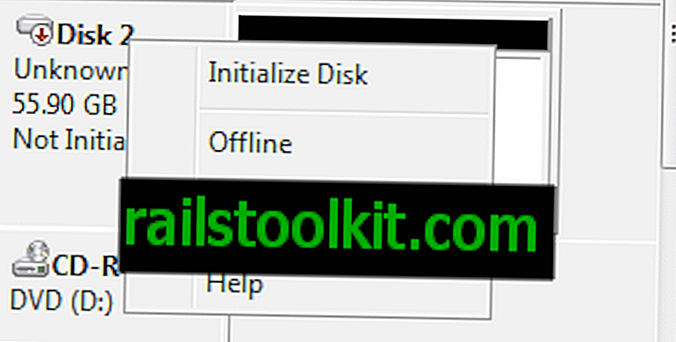
Ważne jest teraz, aby wybrać odpowiedni dysk z menu. Ważne, ponieważ może istnieć wiele dysków, które nie zostały zainicjowane. Dyski można odznaczyć z menu. Zazwyczaj wystarczy wybrać styl partycji MBR, chyba że dysk, który należy zainicjować, jest większy niż 2 terabajty lub jest używany na komputerach z procesorem Itanium.
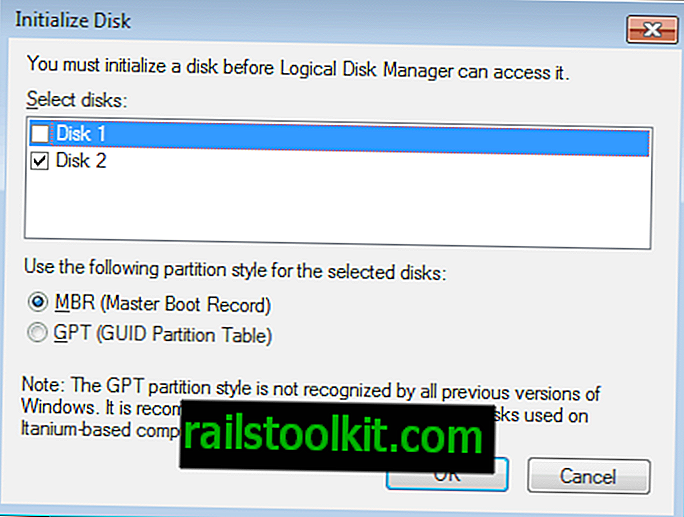
Proces ten zajmuje najwyżej kilka sekund, a stan dysku powinien zmienić się z Niezainicjowany na Online. Z drugiej strony miejsce na dysku jest nadal wyświetlane jako nieprzydzielone. Jest tak, ponieważ nie wybrano jeszcze systemu plików dla napędu.
Dysk można sformatować, klikając prawym przyciskiem myszy Nieprzydzielone miejsce w Zarządzaniu dyskami i wybierając Nowy wolumin prosty. Istnieją inne opcje, ale są one zwykle przeznaczone do bardziej zaawansowanych zastosowań.
System operacyjny przeprowadzi użytkownika przez proces konfiguracji dysku twardego, aby można było uzyskać do niego dostęp w systemie Windows.
Pierwszym krokiem jest wybranie rozmiaru woluminu dla dysku, który zwykle powinien być maksymalnym dostępnym rozmiarem, chyba że dysk powinien być podzielony na partycje.
Następnie można wybrać literę dysku dla nowego dysku twardego, aby stał się dostępny w systemie Windows 7.
W ostatnim kroku można wybrać system plików. Domyślnie jest to NTFS i zwykle nie jest wymagane wprowadzanie tutaj żadnych zmian. Może jednak mieć sens zmiana etykiety woluminu w celu lepszej identyfikacji dysku w systemie Windows.
Formatowanie nie powinno zająć dużo czasu, a napęd staje się dostępny zaraz po zakończeniu operacji.













